本文主要是给大家详细介绍关于“win7安全模式怎么进入”的核心内容以及“联想电脑安全模式怎么进入win8”的相关知识 , 希望对您有所帮助 , 请往下看 。
安全模式是Winodws操作系统的特殊模式 , 如果在Win10系统出现系统故障 , 比如显卡驱动问题导致的蓝屏 , 还是系统补丁导致的蓝屏错误 , 我们都可以进入安全模式 , 做一些补救工作 。 在win7系统中 , 开机后我们可以反复按键盘“F8”进入安全模式的键 , 但是在Win10系统将会失败 。 那么Win10如何进入安全模式?下面就和安装屋分享一下吧Windows10计算机进入安全模式的四种方式 , 过来看一看 。
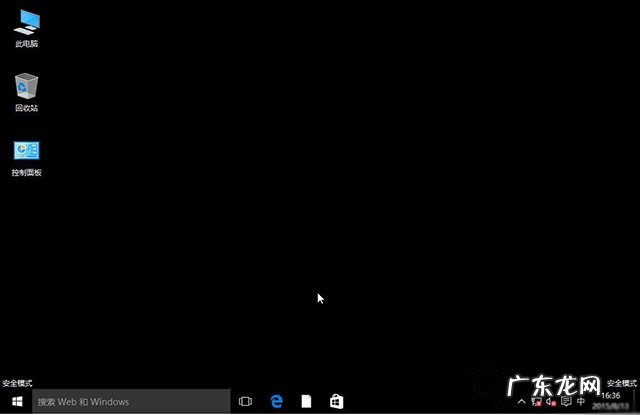
文章插图
Win10安全模式
如何进入Win10安全模式方法1:
如果你的电脑 , win10系统无法正常进入桌面 , 那我建议你用方法一 。
让我们打开电脑 , 到Win10当徽标界面启动时 , 然后按住电源键强制关机 , 再关机 , 再到Win10当徽标界面启动时 , 再次按住电源按钮以强制关机 , 重复此操作三次 , 我们到了 , 正在诊断你的电脑 , 会出现自动修复界面 。
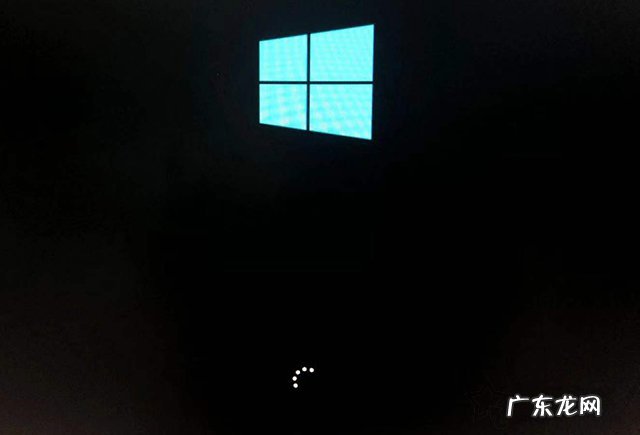
文章插图
这时电脑会进入自动修复的界面 , 我们点击“高级选项” 。
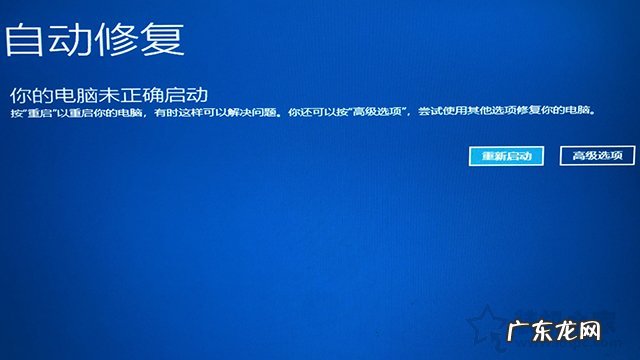
文章插图
再点击“问题解答”选项 , 如下图所示 。
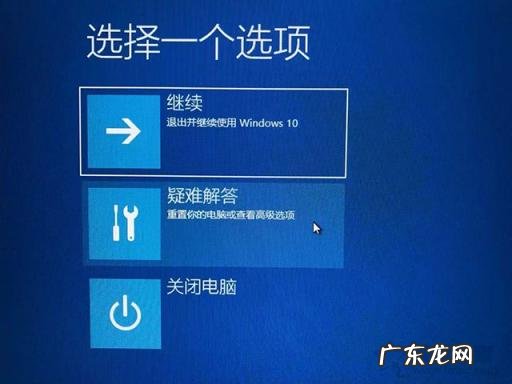
文章插图
再点击“高级选项” , 如下图所示 。

文章插图
【win7安全模式怎么进入 联想电脑安全模式怎么进入win8】在高级选项界面中 , 我们点击“开始设置” , 如下图所示 。

文章插图
在开始设置界面 , 我们点击“重启” , 如下图所示 。

文章插图
序号4-6都是安全模式 , 我们可以根据自己的需要来选择 , 不需要网络 , 按下号码4键或者F4键 , 只需启用安全模式 。

文章插图
上述进入安全模式的方法适用于无法进入的情况Windows10操作系统 。
如何进入Win10安全模式方法2:
如果我们还能进去Windows10操作系统 , 我们可以点击“开始”菜单 , 点击“设置” 。
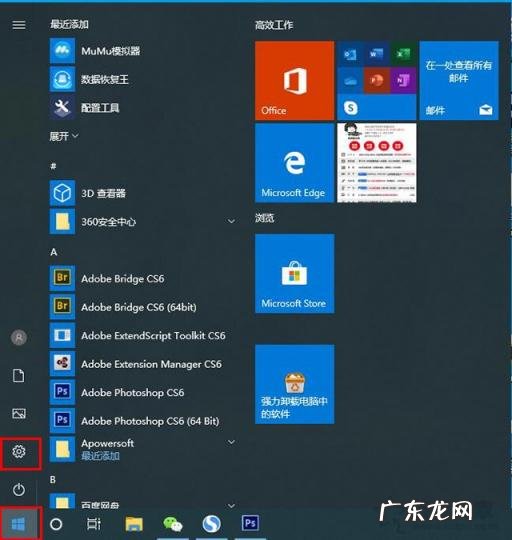
文章插图
在windows设置界面 , 我们点击“更新和安全性” , 如下图所示 。
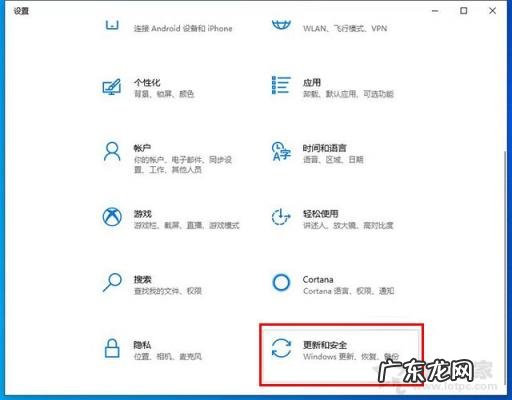
文章插图
单击恢复 , 在高级启动中单击“立即重启” 。

文章插图
重启系统后 , 进入高级启动选项 , 然后选择“问题解答”->“高级选项”->“开始设置”->“重启” , 使用数字键4或者F4 , 选择“启用安全模式” , 有几种类型的安全模式 , 需要使用网络 , 网络也有安全模式 。
如何进入Win10安全模式方法3:
按住键盘Shift键 , 单击重新启动 。
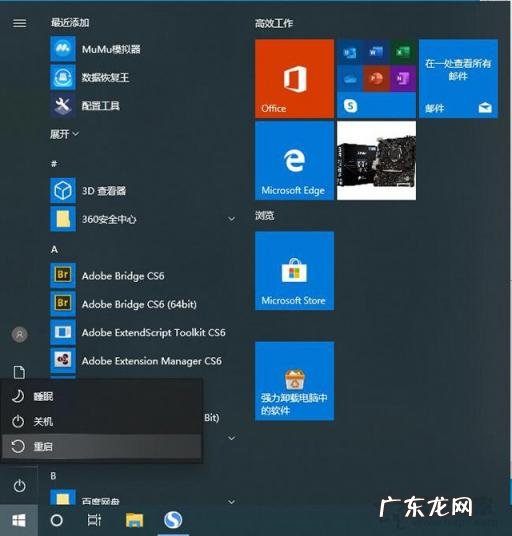
文章插图
重启系统后 , 进入高级启动选项 , 然后选择“问题解答”->“高级选项”->“开始设置”->“重启” , 使用数字键4或者F4 , 选择“启用安全模式” , 有几种类型的安全模式 , 需要使用网络 , 网络也有安全模式 。
- 苹果手机夜间模式有什么作用 苹果手机夜间模式怎么关闭设置
- 电脑打印机脱机了怎么恢复 打印机脱机状态怎么恢复正常打印win7
- 怎么开启电脑模式 开模式
- win7简易版激活工具 系统之家win7激活工具安全吗
- 科目三交了VIP还是挂了怎么办 考科三安全员帮我踩了刹车会扣分吗
- 快速删除流氓软件 恶意软件清除的方法win7
- 拼多多补单改地址危险吗?怎么补安全?
- slmgr /skms kms.03k能激活win7吗 slmgr.vbs -dlv
- 无线网卡正常,但是为什么连不上无线网络 win7无线网卡无法启用usb
- 洁柔纸巾的香味安全吗 洁柔纸巾百度百科
特别声明:本站内容均来自网友提供或互联网,仅供参考,请勿用于商业和其他非法用途。如果侵犯了您的权益请与我们联系,我们将在24小时内删除。
